Съдържание:
Ако акаунтът е свързан с двуфакторна автентикация, за нулиране на паролата е задължително да се въведе код, който ще бъде изпратен на използваното приложение. Липсата на възможност да го разпознаете и въведете налага необходимостта да се използват секретни кодове за възстановяване, предоставени при свързването на двуфакторната автентикация. Имайте предвид тези особености и се подгответе предварително за това, че кодът задължително ще бъде поискан.
Прочетете също: Включване на двуфакторна автентикация в Discord
Вариант 1: Десктопна версия
Проблемът с неправилно въведената парола може да възникне при използване на Discord в браузъра или като клиент на компютъра. В такива случаи методът за възстановяване остава същият. Ако проблемите с влизането са причинени от хакване на акаунта, ще е необходимо да се подаде запитване до поддръжката, което е по-лесно да се направи през ПК. За това също ще бъде разказано в една от следващите инструкции.
Ръчно възстановяване на паролата
Ако просто сте забравили паролата, можете да я възстановите, като получите код на свързания имейл адрес или телефонен номер. Липсата на достъп до едно от средствата за потвърждение налага създаването на запитване до поддръжката с подробно описание на ситуацията. Но за това по-късно, а сега нека разгледаме инструкциите по темата.
- В формата за авторизация използвайте бутона "Забравихте паролата?".
- Имайте предвид, че предварително ще е необходимо да въведете телефонния номер или имейл адреса.
- След натискане на бутона потвърдете капчата, като изберете правилния отговор от представените картинки.
- Ще получите уведомление, че инструкциите за смяна на паролата са изпратени на посочения имейл адрес или кодът ще бъде изпратен веднага на телефонния номер.Натиснете "ОК".
- В повечето случаи за възстановяване се използва именно свързаната поща, затова нека разгледаме този вариант. Намерете писмото от Дискорд в "Входящи" или в папката "Спам", където то също може случайно да попадне.
- В това писмо ще има бутон "Reset Password", който води до сайта за последваща смяна на паролата.
- Въведете нова парола и натиснете бутона за нейното изменение.
- Веднага ще се извърши вход в уеб версията на мессенджера. Ако не я използвате, а клиента, отворете го и извършете авторизация с новата парола.
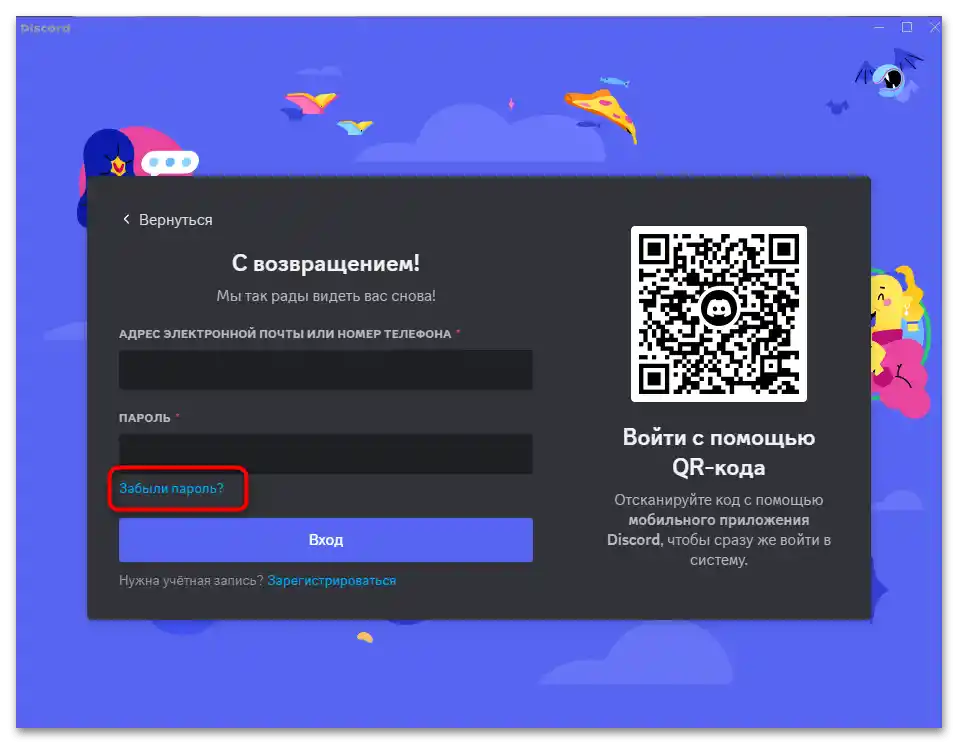
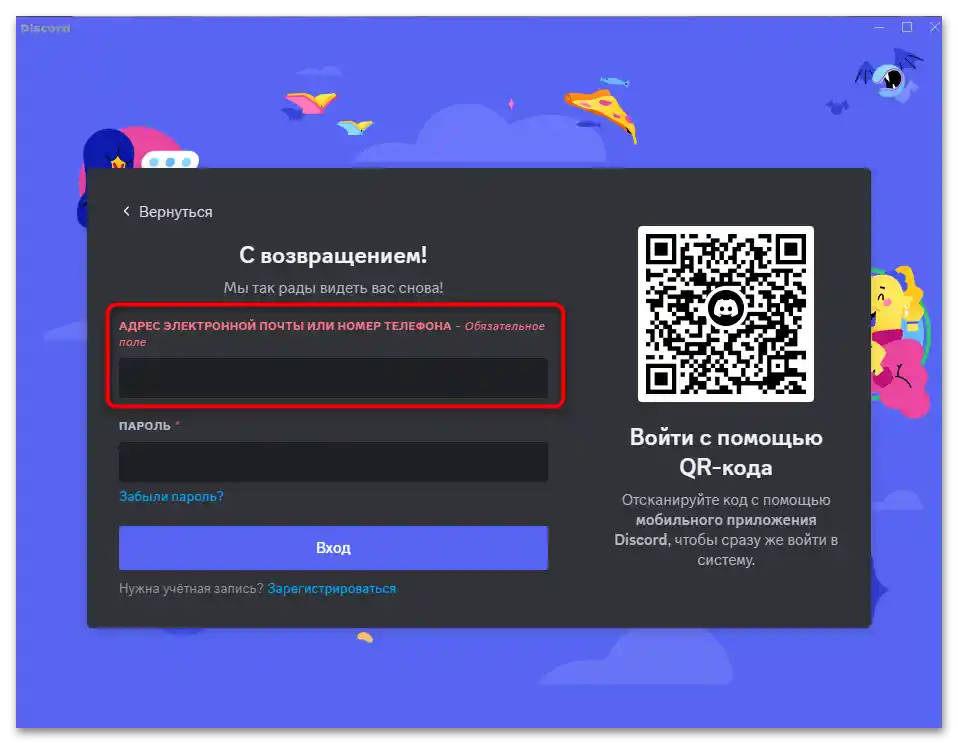
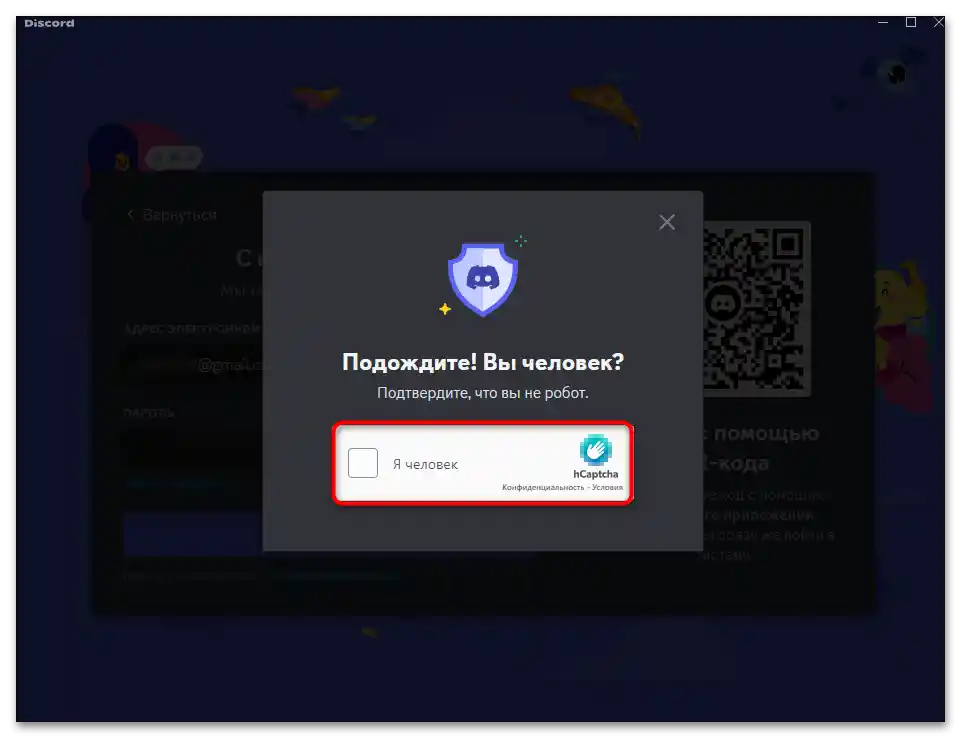
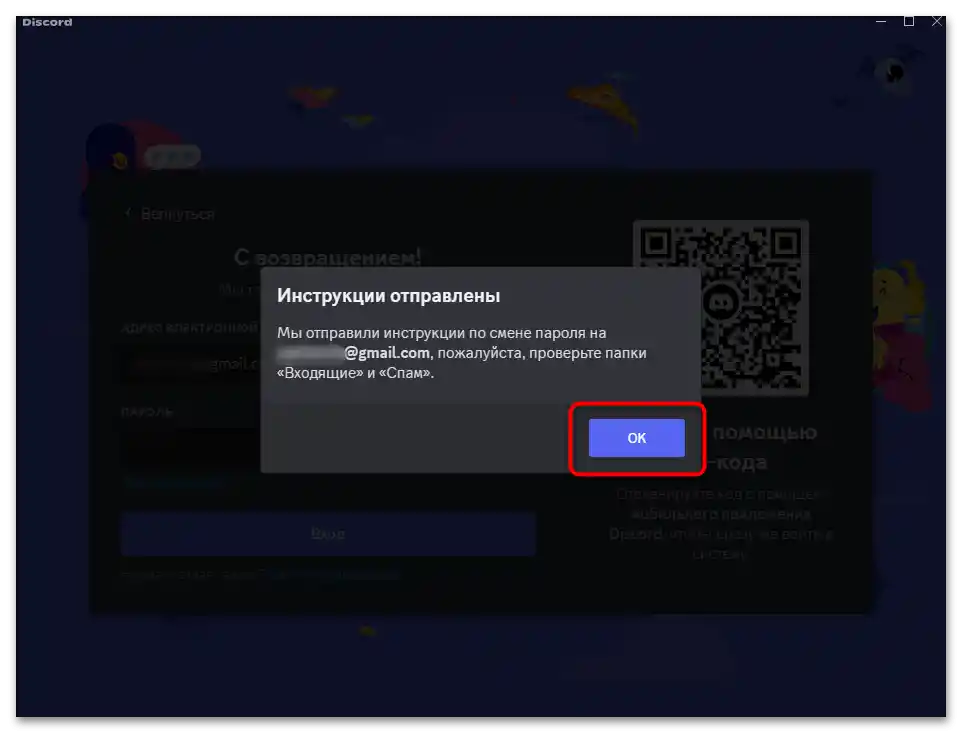
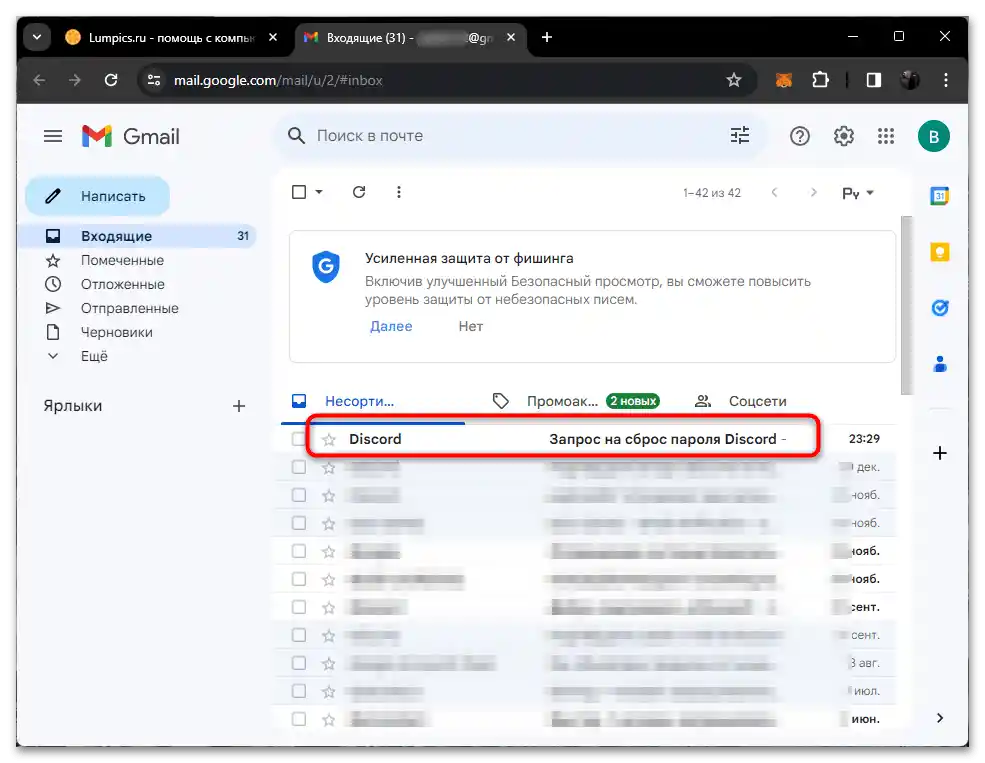
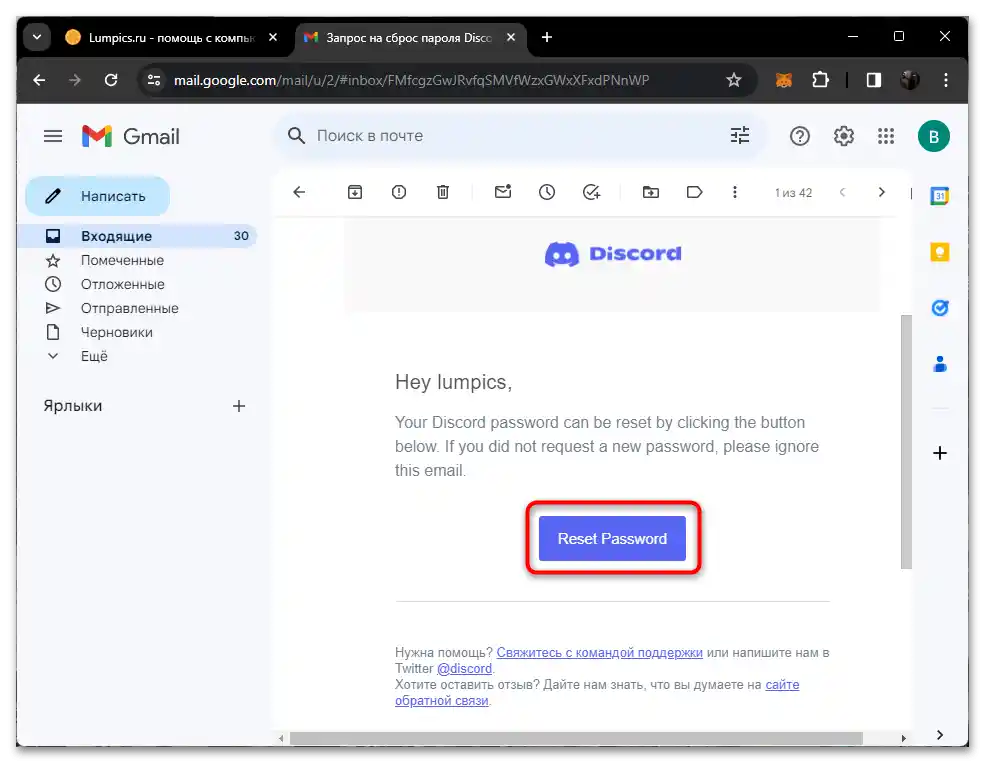
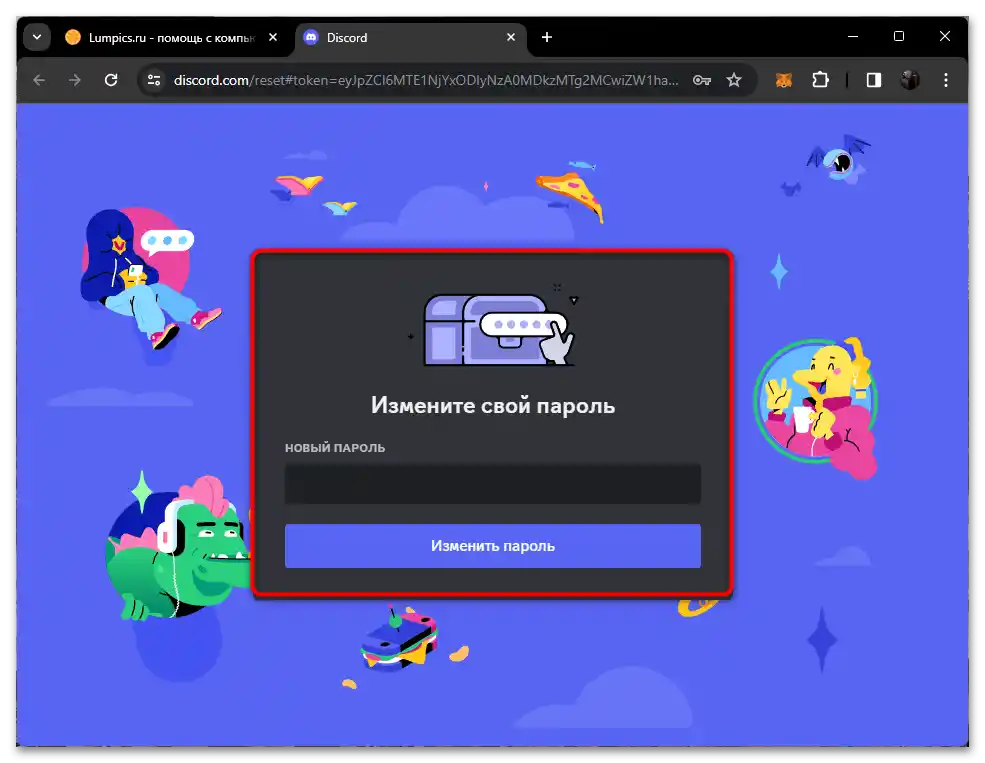
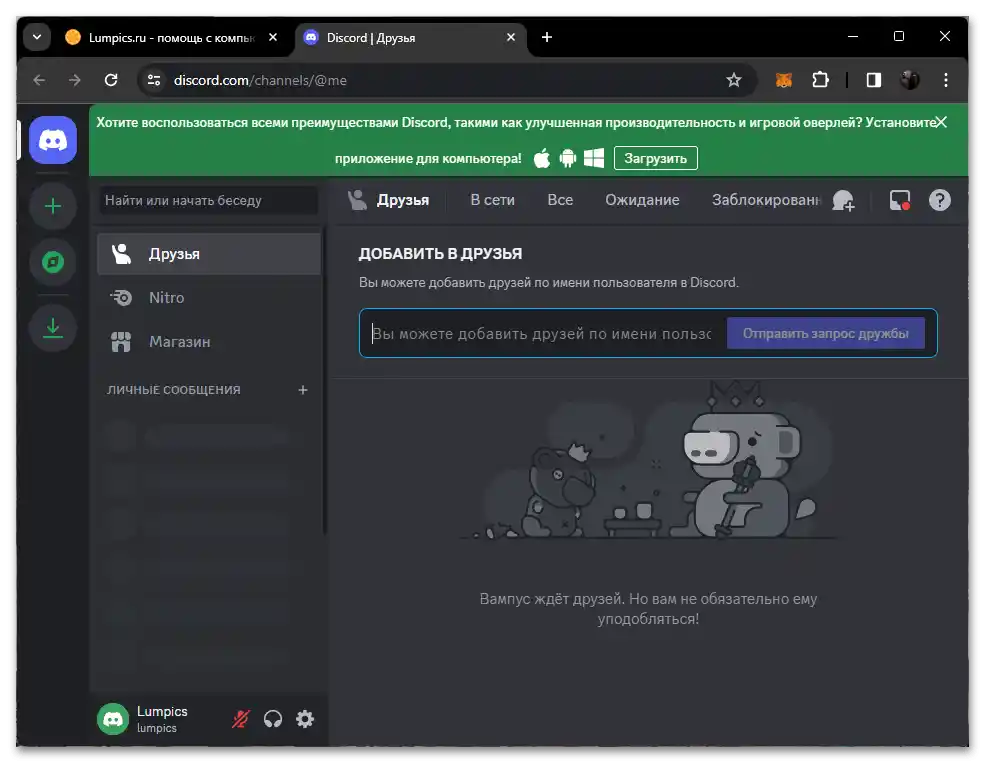
Имайте предвид, че процесът на смяна на паролата предполага автоматичен изход от всички авторизирани устройства. Въпреки това, ако злонамереното лице има достъп до вашия имейл адрес или телефонен номер, то може отново да нулира паролата и да промени свързаните адреси. Затова се погрижете сами да настроите сигурността на всички акаунти. Сменете паролата на електронната си поща, свържете телефонен номер с акаунта или активирайте двуфакторна автентикация с помощта на удобно приложение.
Изпращане на запитване до поддръжката
Вторият метод за възстановяване на достъпа до акаунта предполага създаване на тематично запитване до поддръжката на Discord. Това е актуално в ситуации, когато няма възможност да получите съобщение по пощата или телефонния номер. Ако запитването е оформено правилно, разработчиците дори могат да помогнат с възстановяването на загубената учетна запис, когато е сменен свързаният имейл адрес, поради което нямате възможност да нулирате паролата сами.
- Отворете главната страница на сайта, като използвате бутона по-горе. Натиснете бутона "Изпрати запитване" в горната част, за да преминете към съответния раздел.
- Изберете тип запитване "Хакнат акаунт".
- За връзка ще се използва същият имейл адрес, към който преди е бил свързан акаунтът на Discord.Ако посочите друг имейл, заявката може да не бъде обработена.
- Въведете потребителското си име в формата, посочен в подсказката.
- Сега въведете същия имейл адрес, който преди е бил свързан с профила в Discord. Това е необходимо, за да може екипът за поддръжка да разгледа заявката.
- Отговорете на въпроса защо може да сте загубили достъпа до акаунта. Помислете дали сте кликали на подозрителни линкове, сканирали QR кодове, изтегляли файлове или сами сте предали паролата на трети лица.
- Ако имейл адресът на акаунта е променен, задължително посочете и това.
- Темата и описанието също трябва да бъдат попълнени, като подробно опишете какво точно се е случило. Прикрепете скрийншотове на това, че не можете да влезете в акаунта с предишните данни, както и да изпратите заявка за възстановяване. Пишете на английски език, а ако не го знаете, използвайте преводач. Така шансовете за разглеждане на заявката значително се увеличават и това ще бъде направено по-бързо. След попълване на формуляра, отново проверете правилността на всички въведени данни и натиснете бутона "Изпрати".
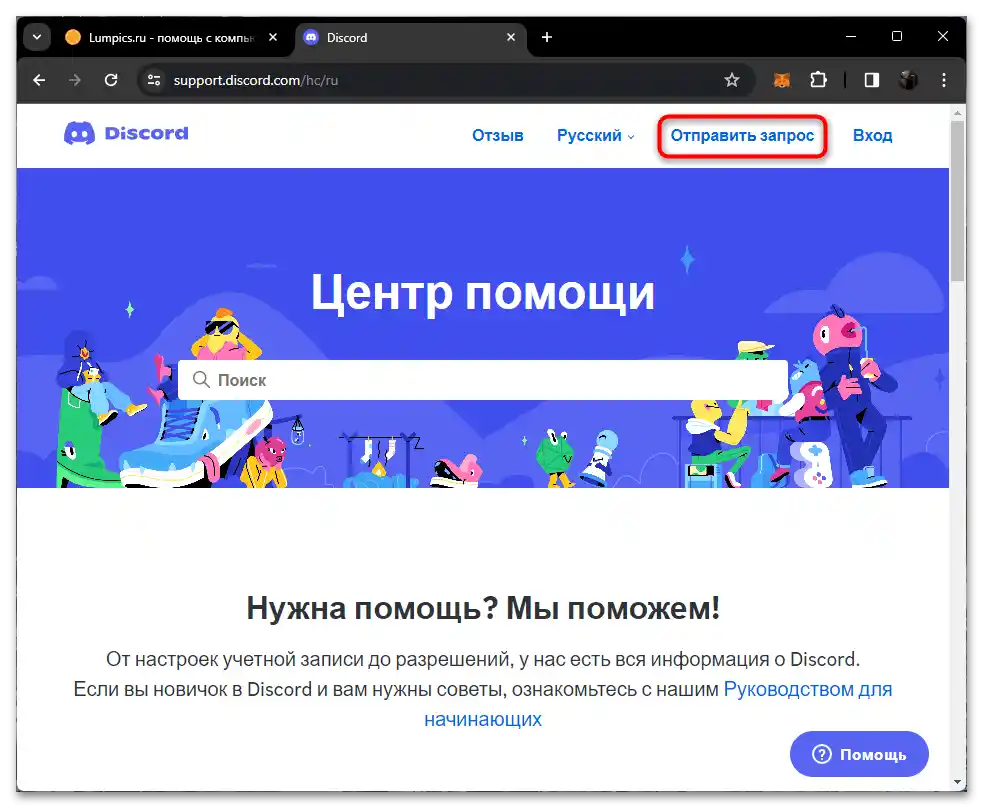
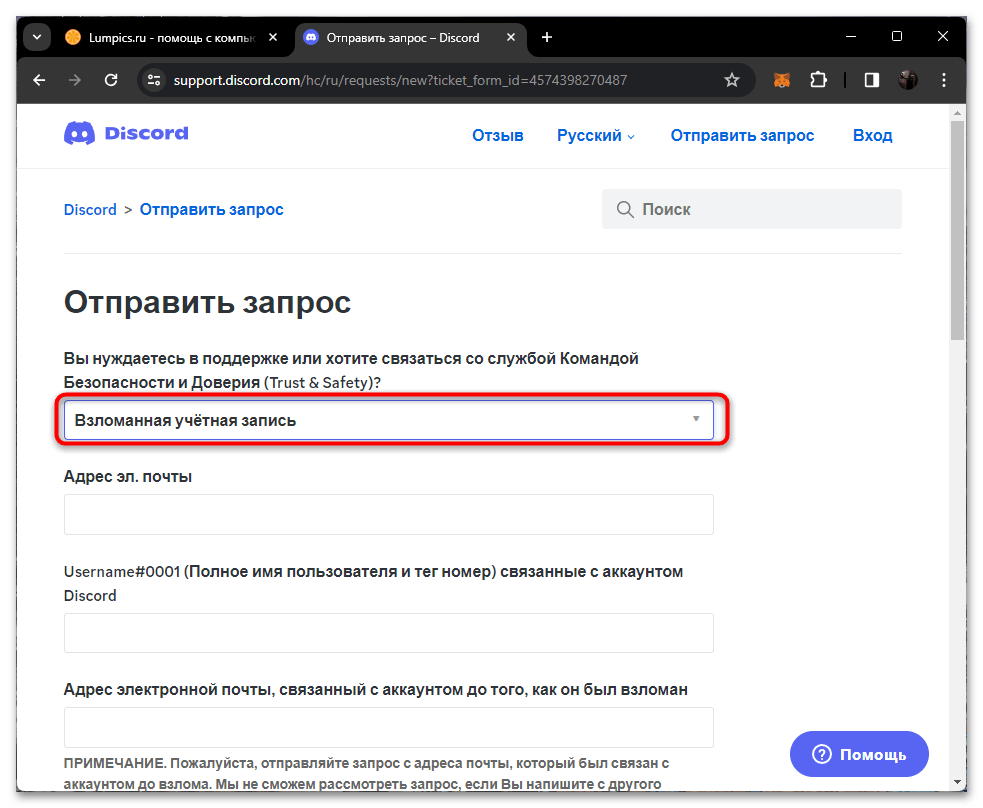
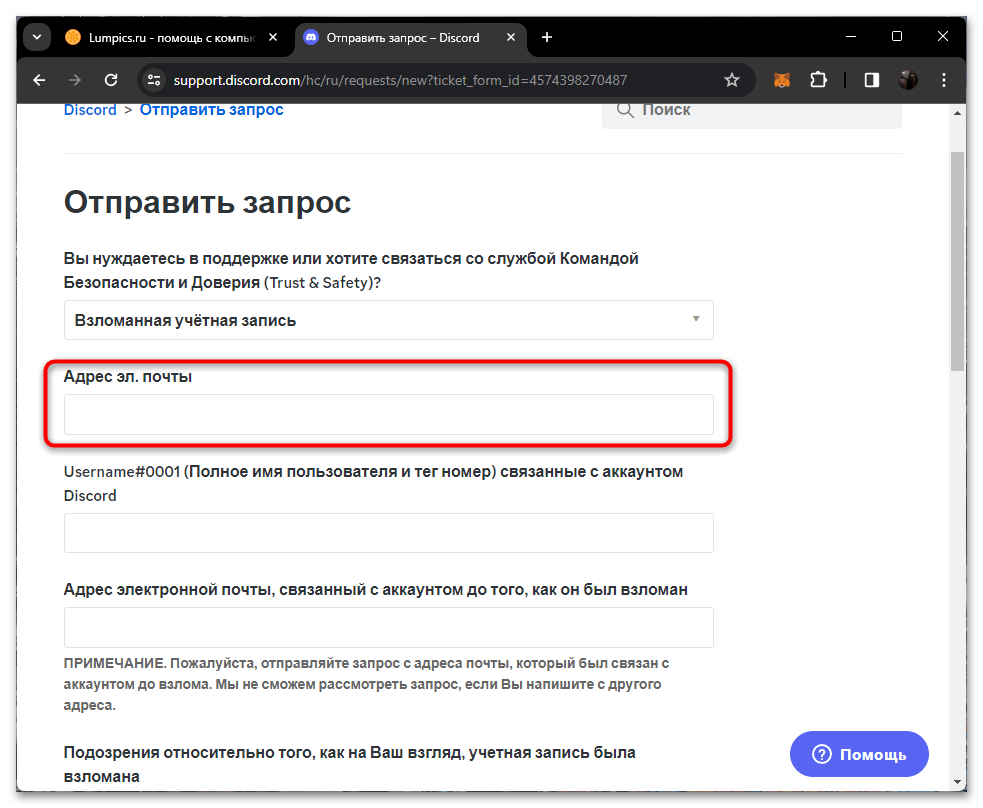
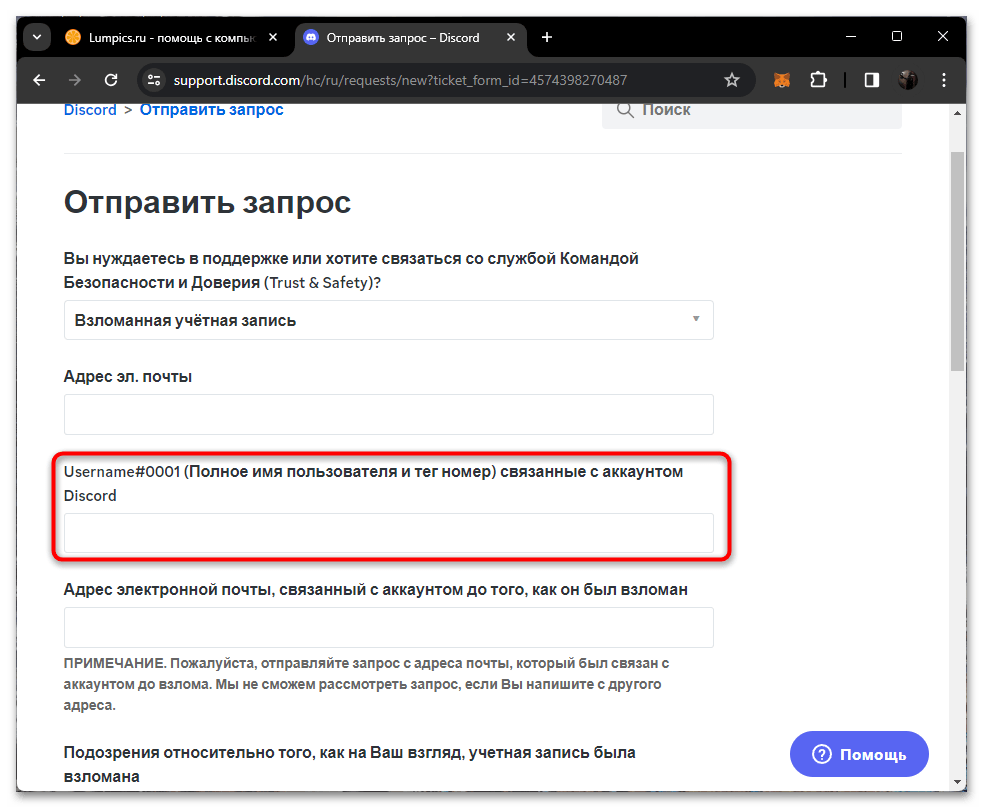
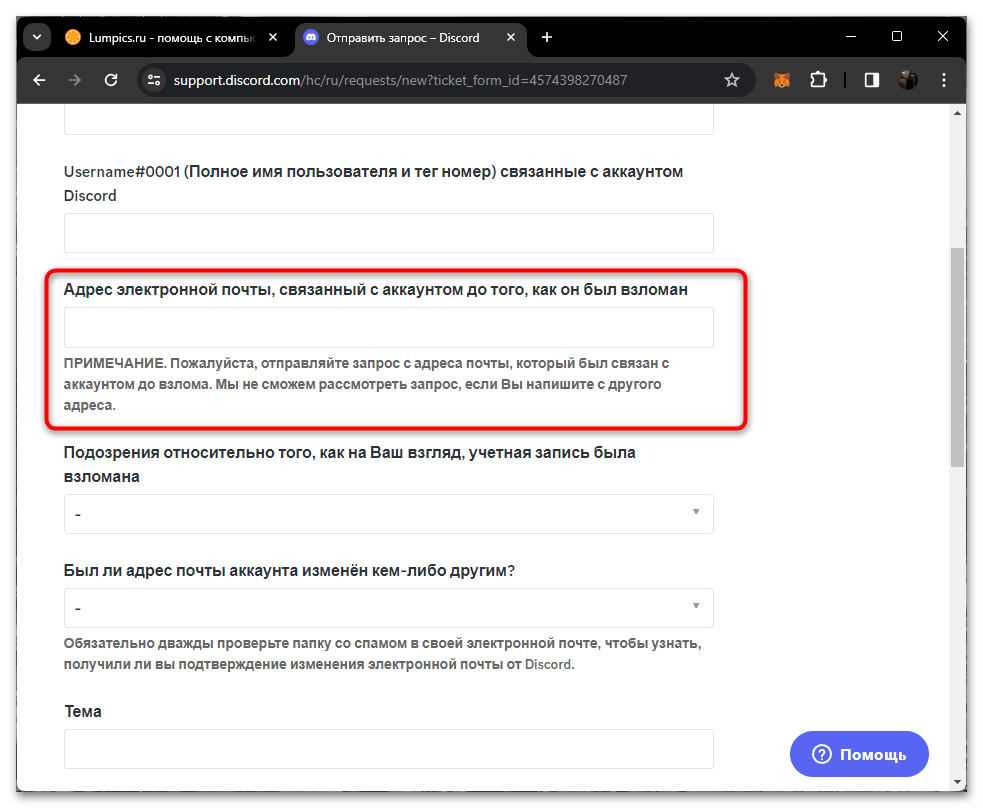
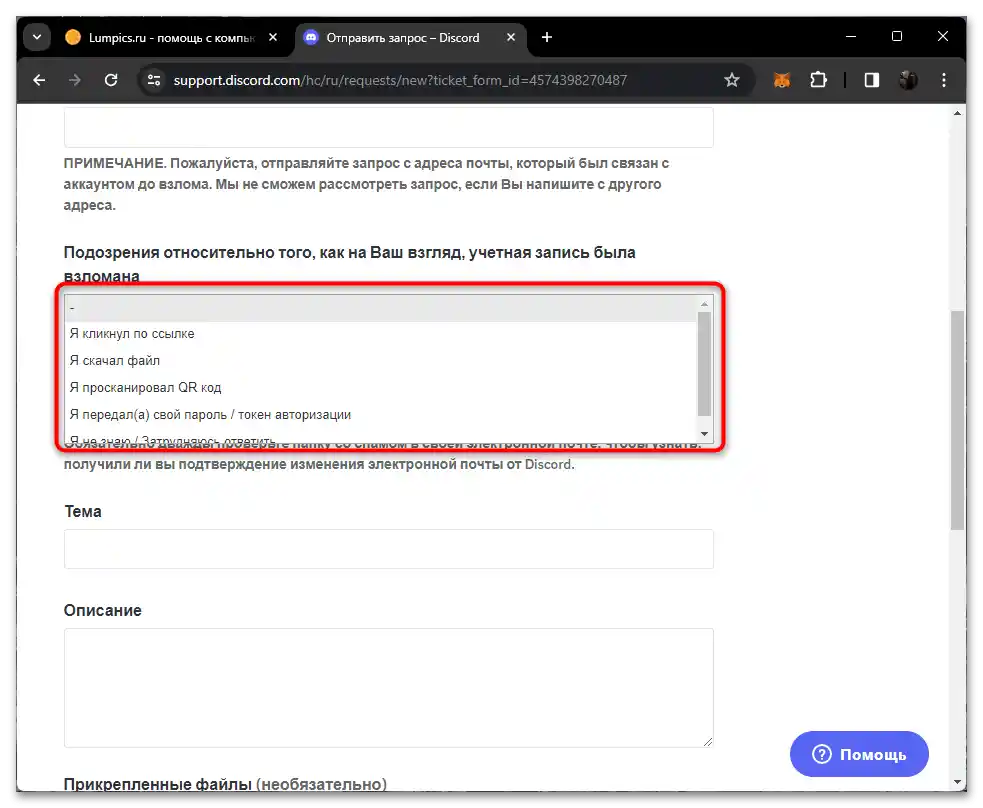
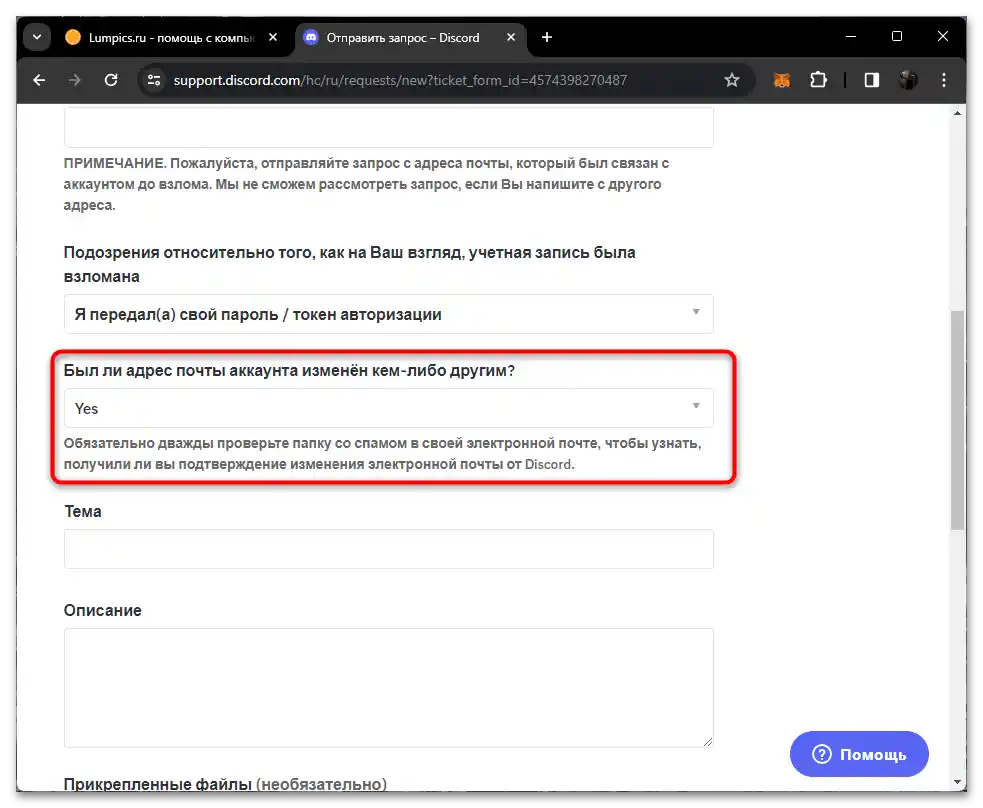
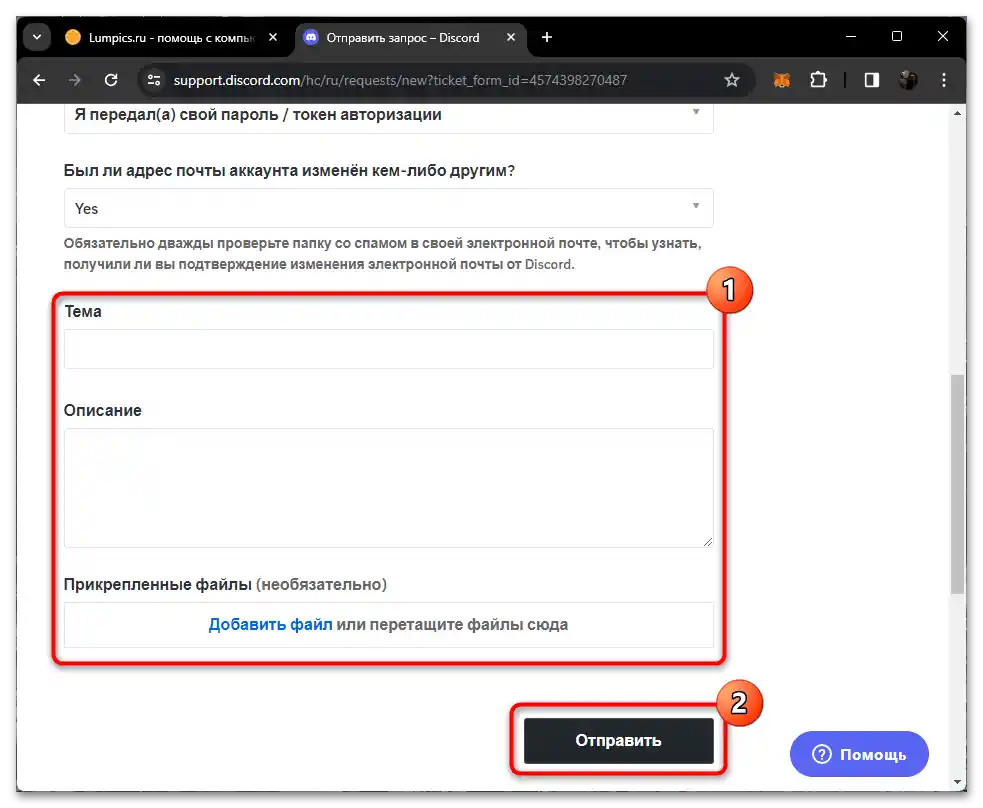
Обработката на заявката обикновено отнема около 5 работни дни. Ако след този срок отговор все още не е получен, попълнете формуляра отново, но в описанието посочете, че преди това вече сте създали подобен тикет, който все още не е разгледан. Това трябва да ускори процеса и скоро ще получите отговор с допълнителни инструкции за възстановяване на достъпа до акаунта.
Опция 2: Мобилно приложение
Потребителите на мобилното приложение Discord също могат да се сблъскат с необходимостта да нулират паролата, за да възстановят достъпа до своя акаунт. Това може да се направи чрез същия формуляр и получаване на код на телефонния номер или имейл. Целият този процес на възстановяване изглежда по следния начин:
- Стартирайте приложението и натиснете "Вход".
- Въведете свързания имейл адрес и едва след това натиснете "Забравихте паролата?". Ако имате достъп само до телефонния номер, свързан с акаунта, тогава го използвайте.
- Ще бъдете уведомени за изпращането на имейл, в който се съдържат инструкции за възстановяване.Докато можете, натиснете "ОК" или затворете приложението за съобщения, тъй като в момента не ни е необходимо.
- Стартирайте пощенския клиент на смартфона и намерете имейла от Дискорд. Отворете го, за да прегледате съдържанието.
- Натиснете "Reset Password" за да преминете към основния прозорец за нулиране на паролата.
- Въведете нова парола, запомнете я и натиснете "Изменить пароль". На този етап вече можете да се върнете в приложението и да се авторизирате с новите данни за вход.
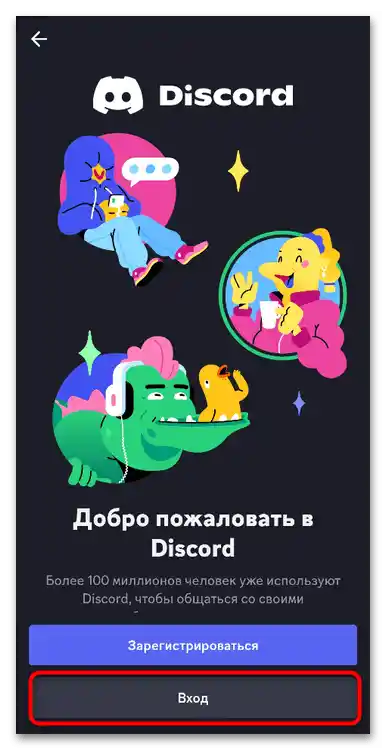
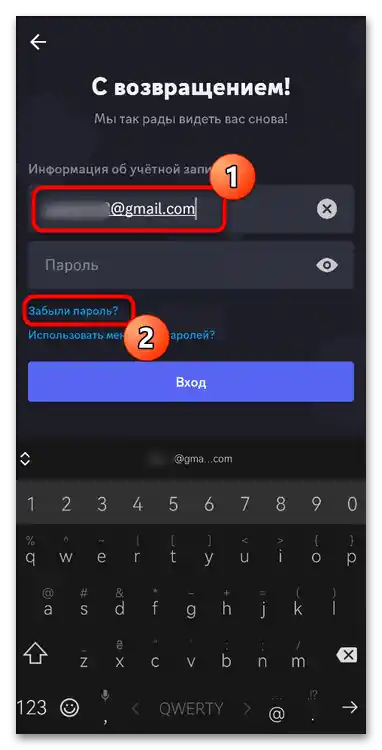
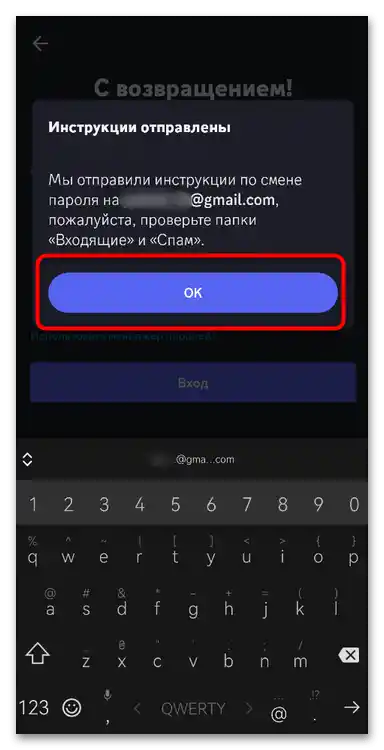
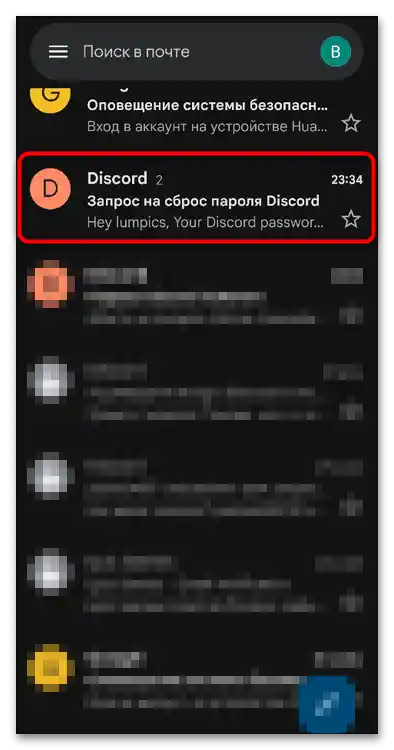
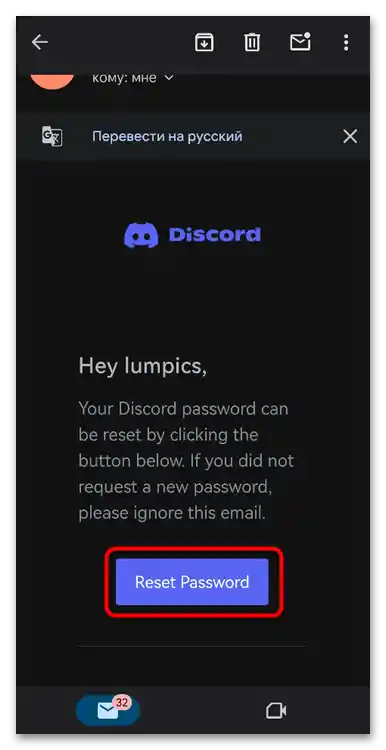
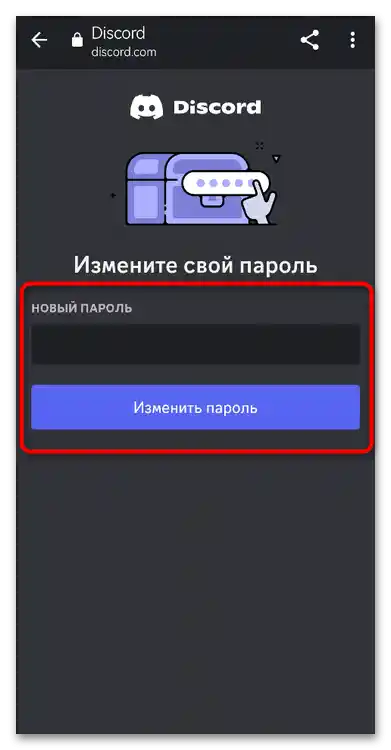
Що се отнася до свързването с поддръжката в случай на пълна загуба на достъп до профила, на мобилно устройство това се прави точно както на компютър. Ще е необходимо да отворите удобен браузър, да използвате предоставената по-горе връзка и да попълните формуляра правилно, както е показано в инструкциите. Очаквайте отговор от администрацията и следвайте техните препоръки.